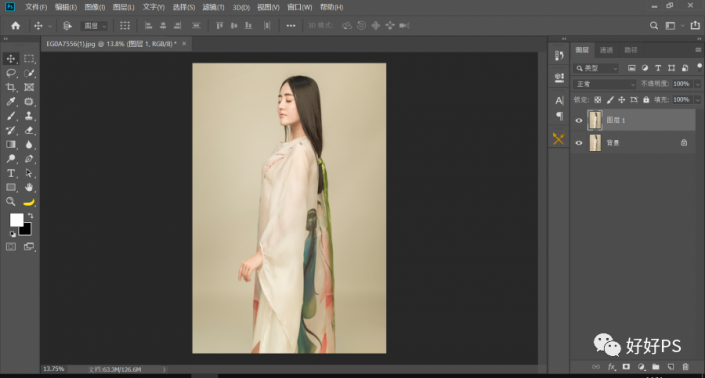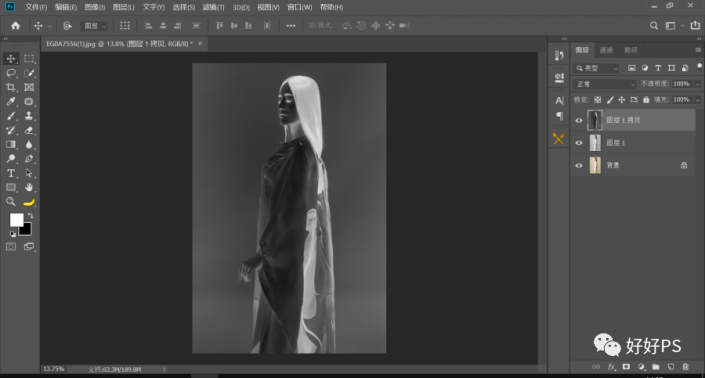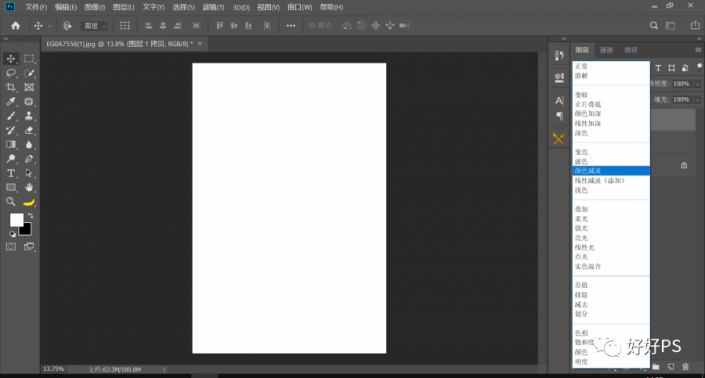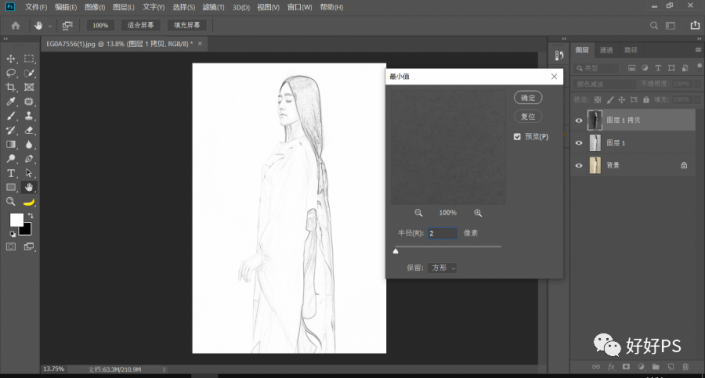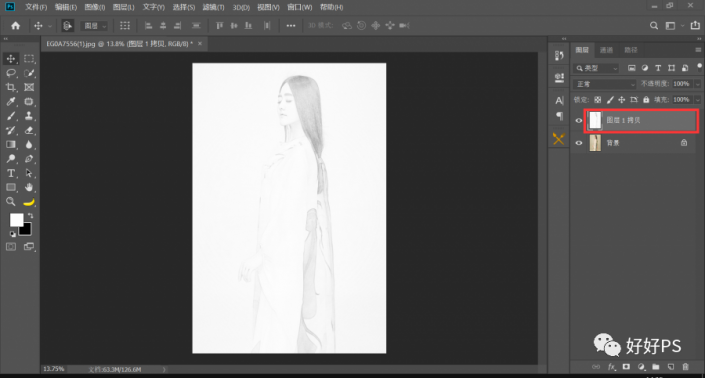工笔画,给数码古风人像照片打造工笔画效果(4)
什么是工笔画呢?工笔画属于中国画类别当中的一种,中国画技法的特点就是以线造型,因此以线造型也是工笔画的基础和骨干,工笔画对线的要求是工整、细腻、严谨,它与西方画派不同,没有光影塑造,是以线塑型的。火爆一时的工笔画效果照片,被孙郡在微博发扬光大,孙郡有美术功底,基本都一笔一画画出来的,有同学们要问了,这种效果在PS中可以完成吗,本篇教程就是要要教同学们来制作,那么通过PS如何打造这种效果呢?一起来学习一下吧。
效果图:
操作步骤:
首先打开一张适合处理成工笔画形式的片子
按住“ctrl+J”复制一层,得到“图层1”
提取线稿,让画面的边缘线条加重,以线勾勒图像
选中“图层1”,同时住“ctrl+shift+U”给图片去色
然后“ctrl+J”复制一层得到“图层1拷贝”
选中“图层1拷贝”图层,按住“ctrl+I”反向
然后改变图层混合样式为“颜色减淡”
打开菜单栏里的“滤镜”—“其他”—“最小值”面板
把“半径”值调整到2,点击“确定”
这样,我们的线稿就被提取出来了
然后按住“ctrl”同时选中“图层1”和“图层1拷贝”图层
再按“ctrl+E”合并图层,得到“图层1拷贝”
将得到的合并图层的图层混合样式改为“柔光”
为了使背景有宣纸的效果,这里我加入一张溶图背景
于是一张工笔画的片子就出来啦
是不是很古风呢
完成:
前期做好准备,找一些古风的元素,后期制作起来就方便很多,PS做出来的和画出来的有哪里不一样呢?同学们一起来学习研究一下吧。
学习 · 提示
相关教程
 搜索公众号photoshop教程论坛,免费领取自学福利
搜索公众号photoshop教程论坛,免费领取自学福利